'>
Roblox ir diezgan populāra radīšanas platforma, kurā varat ienirt citā pasaulē un palaist vaļā. Bet lietotāji ziņo, ka, spēlējot Roblox, ir saskanējuši nekonsekventi kadri un kavēšanās. Ja gadījās būt viens no viņiem, neuztraucieties. Šeit ir daži vienkārši labojumi, lai samazinātu kavēšanos un paātrinātu to!
Izmēģiniet šos labojumus:
Iespējams, ka jums nevajadzēs tos visus izmēģināt, vienkārši atrodieties sarakstā, līdz atrodat to, kas darbojas.
- Aizveriet nevajadzīgās programmas
- Atjauniniet grafikas draiverus
- Samaziniet Roblox grafikas kvalitāti
- Dzēst tekstūras
Bet pirms mēģinājumu veikšanas ieteicams restartēt datoru un vēlreiz piekļūt spēlei. Daži Roblox kavējumi tiek viegli atrisināti, vienkārši restartējot spēli.

1. labojums: aizveriet nevajadzīgās programmas
Dažreiz Roblox spēles atpaliek, jo jūsu datora resursus patērē šīs programmas. Tāpēc, lai palielinātu Roblox spēles veiktspēju, jums vajadzētu aizvērt nevajadzīgās programmas, kas darbojas fonā, lai atbrīvotu vietu:
1) Nospiediet Ctrl + Maiņa + Esc , lai aktivizētu Uzdevumu pārvaldnieks .
2) No Procesi cilnē noklikšķiniet uz programmām, kuru darbību vēlaties apturēt pa vienam, un noklikšķiniet uz Beigt uzdevumu .
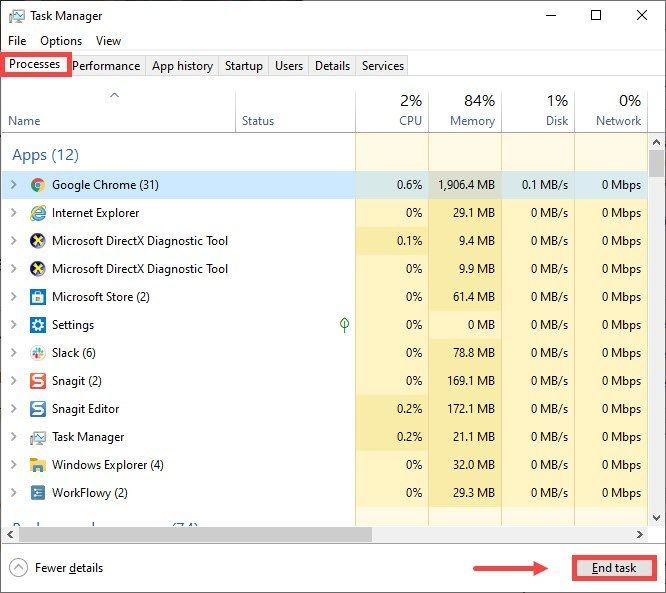
2. labojums: atjauniniet grafikas draiveri
Novecojis vai kļūdains grafikas draiveris var izraisīt ilgu spēļu slodzi. Tāpēc šajā gadījumā jums tas jāatjaunina.
Grafisko draiveru atjaunināšanai galvenokārt ir divas iespējas: manuāli vai automātiski .
1. variants: manuāli
Lai grafikas draiverim būtu vislabākie rezultāti, tas ir jāielādē no ražotāja vietnes. Tāpēc pirms tam jums jāzina datorā instalētā grafikas draivera pamatinformācija.
Lai to izdarītu, varat:
1) Nospiediet Windows logotipa atslēga + R kopā uz tastatūras, lai atvērtu lodziņu Palaist.
2) tips dxdiag un nospiediet labi .
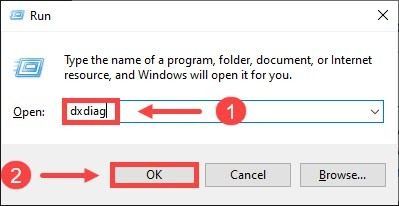
3) Atlasiet Displejs cilni un pārbaudiet Nosaukums & Ražotājs jūsu vadītāja.
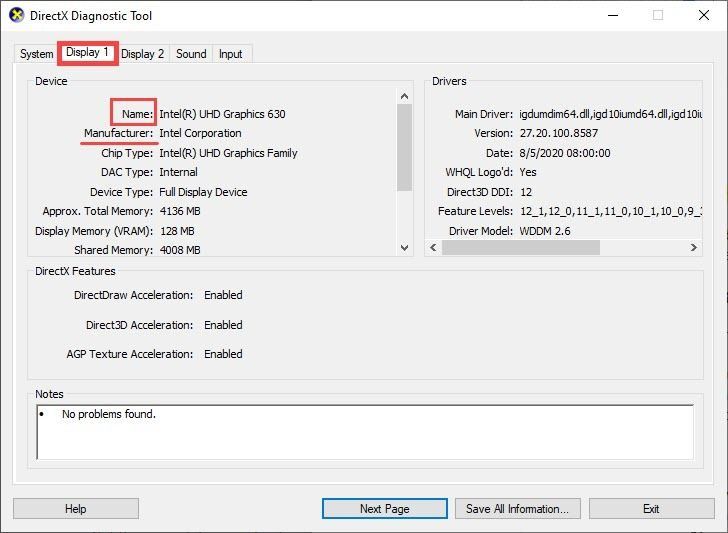
Kad esat uzzinājis draivera pamatinformāciju, dodieties uz vietni, lai to lejupielādētu, un izpildiet ekrānā redzamos norādījumus, lai to instalētu.
Šeit ir galvenie grafikas draiveru ražotāji. Vienkārši noklikšķiniet uz saites, pamatojoties uz savām vajadzībām.
2. variants: automātiski (ieteicams)
Ja jums nav ērti spēlēt ar ierīces draiveriem, iesakām to izmantot Vadītājs viegli lai automātiski atjauninātu grafikas draiverus. Tas noteiks, lejupielādēs un instalēs tieši jūsu datoram nepieciešamos draiverus.
1) Lejupielādējiet un instalējiet Vadītājs viegli .
2) Palaidiet Driver Easy un noklikšķiniet uz Skenēt tagad pogu. Pēc tam Driver Easy skenēs jūsu datoru un atklās novecojušus vai problēmu draiverus.
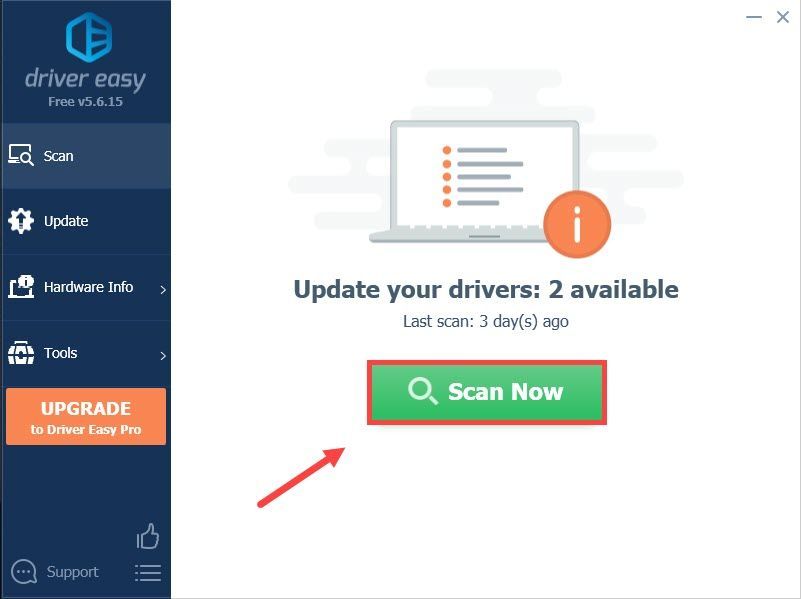
3) Noklikšķiniet Atjaunināt Viss lai automātiski lejupielādētu un instalētu draiverus.
(Tas prasa Pro versija ar pilnīgs atbalsts un 30 dienas naudas atmaksas garantija . Noklikšķinot uz Atjaunināt visu, jums tiks lūgts veikt jaunināšanu. Bet, ja jūs nevēlaties par to maksāt, jūs joprojām varat izmantot BEZMAKSAS versiju. Jums vienkārši jāatjaunina draiveris pa vienam, lejupielādējiet un instalējiet to.)
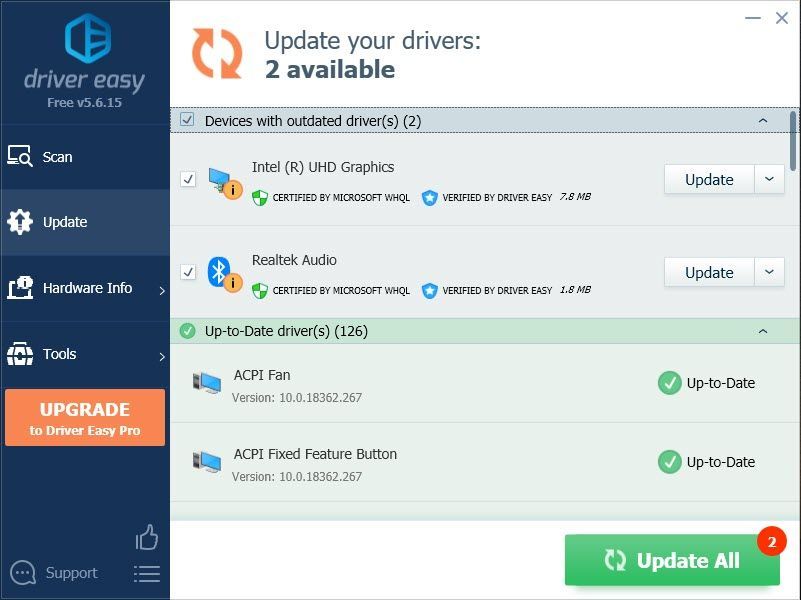 Driver Easy Pro versija nāk ar pilnu tehnisko atbalstu. Ja jums nepieciešama palīdzība, lūdzu, sazinieties ar Driver Easy atbalsta komanda plkst support@drivereasy.com .
Driver Easy Pro versija nāk ar pilnu tehnisko atbalstu. Ja jums nepieciešama palīdzība, lūdzu, sazinieties ar Driver Easy atbalsta komanda plkst support@drivereasy.com . Kad esat atjauninājis grafikas draiveri, restartējiet Roblox un spēlējiet spēli, lai redzētu, vai veiktspēja nav uzlabota. Ja problēma joprojām pastāv, izmēģiniet nākamo problēmu.
Labojums 3: samaziniet grafikas kvalitāti Roblox
1) Palaidiet jebkuru Robloks spēle.
2) Izvēlieties Roblox spēli un noklikšķiniet uz Spēlēt pogu
Ja neesat instalējis Roblox Player, ekrānā parādīsies logs. Vienkārši noklikšķiniet Lejupielādējiet un instalējiet Roblox un pēc tam veiciet dubultklikšķi uz instalācijas faila, lai to instalētu.
3) Nospiediet ESC uz tastatūras un ekrāna augšējā kreisajā stūrī redzēsit trīs līnijas cilni. Vienkārši noklikšķiniet uz tā.

4) Noklikšķiniet uz iestatījumi cilni. Iekš Grafikas režīms sadaļā noklikšķiniet uz nākamais> bultiņa, lai to mainītu uz Rokasgrāmata . To darot, jūs pats varēsit pielāgot grafikas kvalitāti.
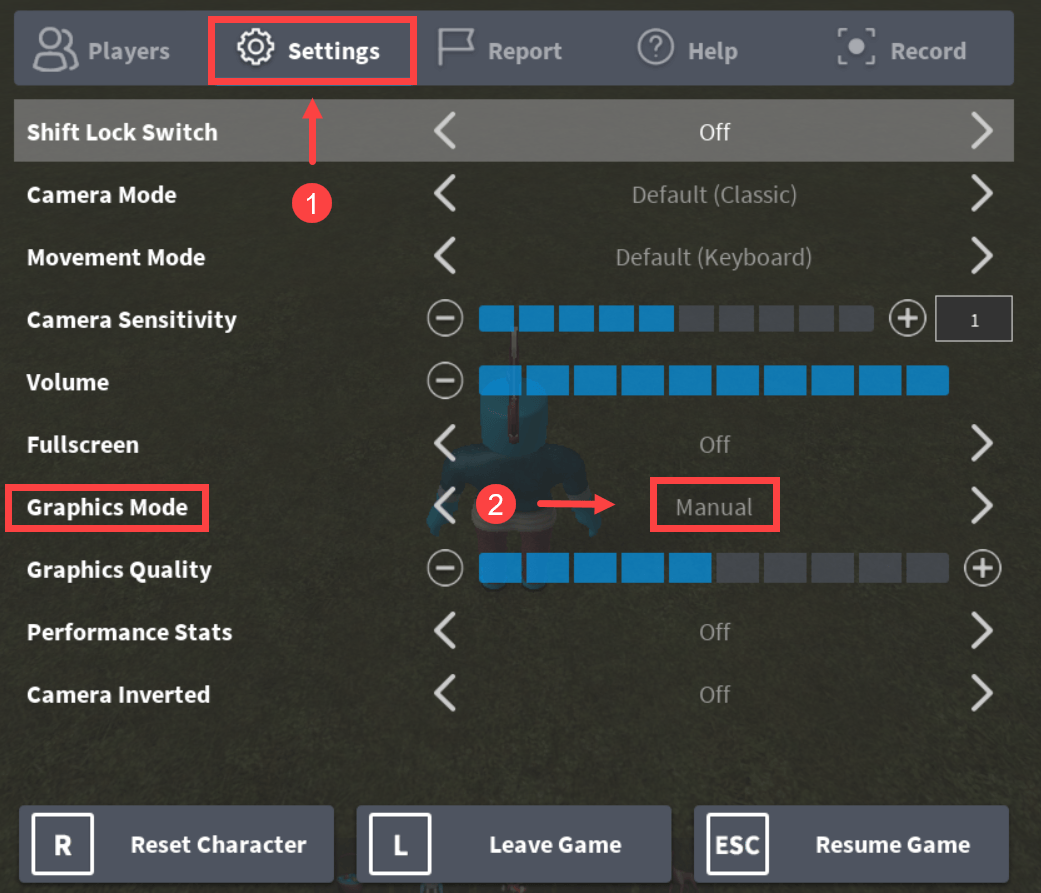
5) Grafikas kvalitāte sadaļā noklikšķiniet uz pogas ar mīnusa zīmi (-) pazemināt grafikas kvalitāti.
Pēc tam noklikšķiniet Atsākt spēli lai atgrieztos pie savas spēles.
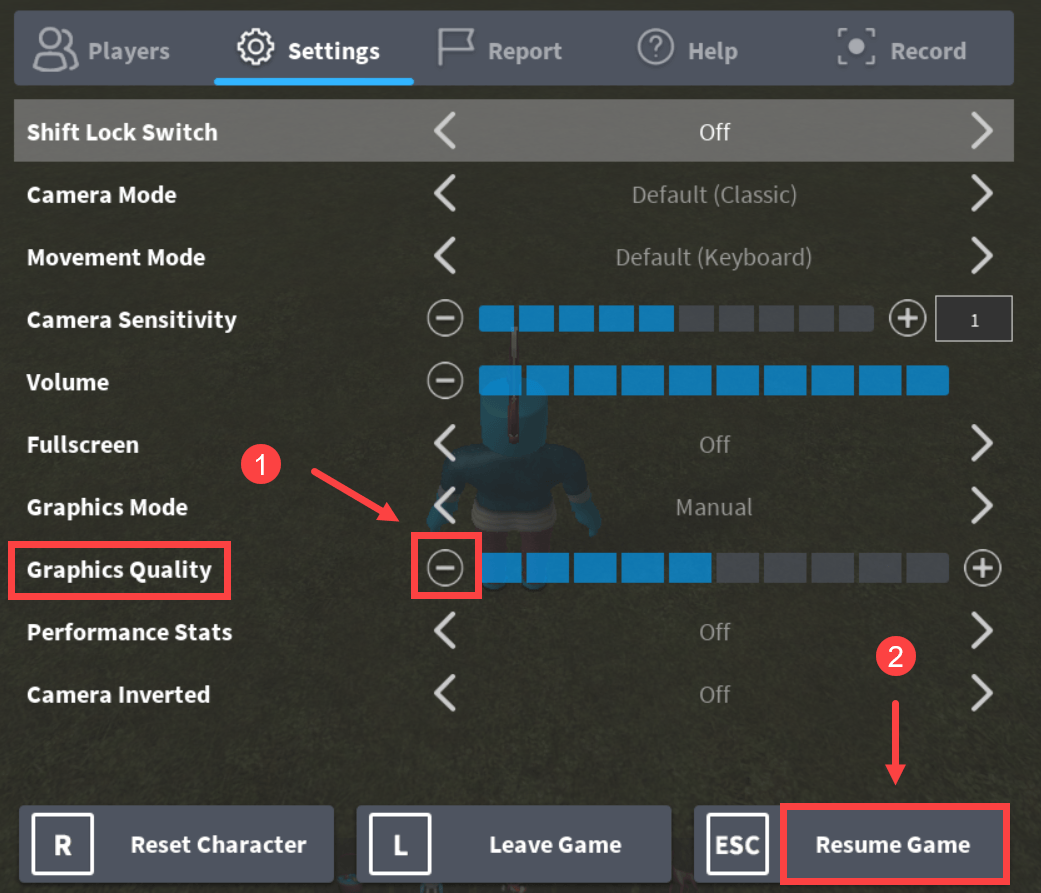
4. labojums: dzēsiet tekstūras
Lai paātrinātu Roblox lietošanu datorā, jums jāizdzēš faktūras. Bez faktūrām spēlei vajadzētu darboties nedaudz vienmērīgāk.
Šeit ir daži soļi:
1) Nospiediet Windows logotipa atslēga + R lai atvērtu lodziņu Palaist.
2) tips %aplikācijas dati% un noklikšķiniet labi .
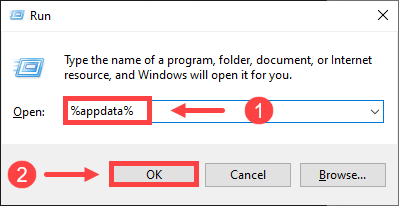
3) Adrešu joslā noklikšķiniet uz Aplikācijas dati .
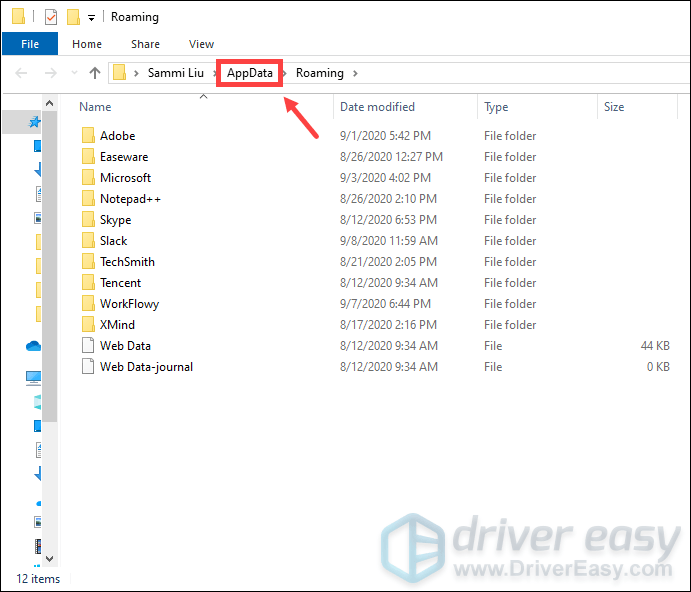
4) Noklikšķiniet uz Vietējais mapi.
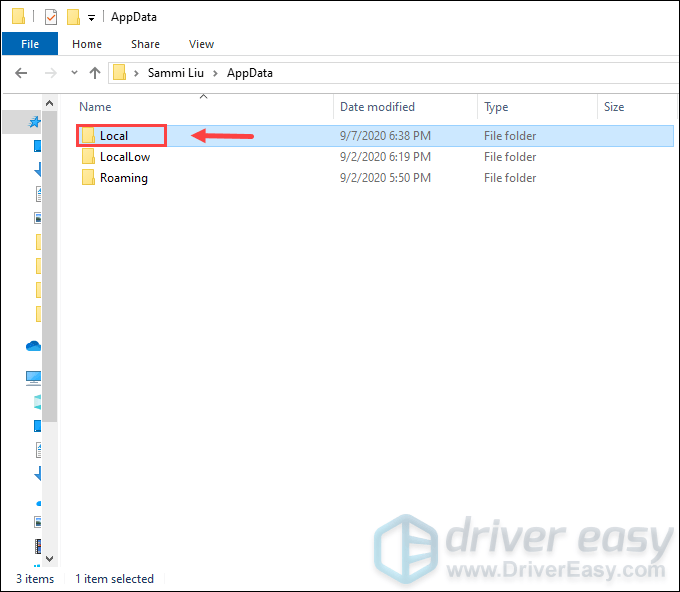
5) Noklikšķiniet uz Robloks mapi. (Mapes ir norādītas alfabētiskā secībā.)
6) Noklikšķiniet uz versijas mapi, lai to atvērtu.
7) Noklikšķiniet uz jaunākās versijas mapes. Tas ir nosaukts versija- ar versijas numuru tā beigās.
8) Noklikšķiniet uz PlatformContent .
9) Noklikšķiniet uz Pc mapi.
10) Noklikšķiniet uz faktūras mapi.
11) Izņemot kniedes un wangIndex mapes, izdzēsiet šīs citas mapes.
12) Iztukšojiet atkritumu tvertni.
Ar peles labo pogu noklikšķiniet uz atkritumu tvertnes ikona darbvirsmā un noklikšķiniet uz Tukša atkritne .
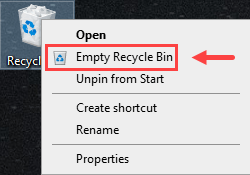
Pēc visu darbību veikšanas spēlējiet Roblox spēli. Vajadzētu uzlabot spēles veiktspēju.
Cerams, ka šī ziņa varētu jums palīdzēt samazināt Roblox kavēšanos un jums būs labāka spēļu pieredze! Ja jums ir kādas idejas vai jautājumi, lūdzu, atstājiet komentāru zemāk. Mēs labprāt dzirdētu no jums!


![[ATRISINĀTS] DaVinci Resolve netiks atvērts operētājsistēmā Windows PC](https://letmeknow.ch/img/knowledge/15/davinci-resolve-won-t-open-windows-pc.jpg)

![NVIDIA GEFORCE GTX 980 Ti draiveris [lejupielādēt]](https://letmeknow.ch/img/knowledge/72/nvidia-geforce-gtx-980-ti-driver.png)

